인터넷으로 여러 웹사이트를 방문하다 보면 "연결이 비공개로 설정되어 있지 않습니다"라는 문구가 뜨면서 페이지를 볼 수 없는 경우가 있습니다. 이럴 때 꼭 그 사이트를 보고 싶으신 분들이 있다면 지금부터 알려드릴 방법을 해보시면 볼 수 있으니 따라 해보시길 바랍니다.
연결이 비공개로 설정되어 있지 않습니다 해결 방법
연결이 비공개로 설정되어 있지 않습니다 오류는 SSL 인증서로인해 생기게 됩니다. 어려운 이야기일 수 있기 때문에 간단하게 말씀드리면 여러분이 해당 웹사이트에서 입력하는 비밀번호와 같은 보안이 필요한 내용이 그대로 저장되어 위험해질 수 있으니 조심하라는 내용입니다.
그래도 상관이 없거나, 그저 보기만 하려는 것이라면 알려드릴 해결방법을 해보시면 좋을 것 같습니다.
http로 접속하기
사이트의 링크를 보시면 맨 앞에 https와 http가 있습니다. https의 경우 보안이 있는 링크이기 때문에 이러한 문제가 발생하게 됩니다. 그렇기 때문에 해당리크에서 s를 지우고 http로 접속하시면 문제가 해결됩니다. 하지만 자동으로 https로 접속되는 곳도 있기 때문에 불가할 수 있습니다.
브라우저 업데이트
브라우저의 버전이 낮아서 업데이트가 안된 경우도 해당 문제가 발생할 수 있기 때문에 최신버전의 브라우저인지 확인해 보시고 업데이트하면 고쳐지는 경우가 있습니다.
인증서 자동갱신
이번에는 인증서를 자동갱신하도록 하는 방법입니다. 아마 가장 많이 사용하는 해결 방법입니다. 방법이 다소 어려워 보일 수 있지만 따라만 한다면 어렵지 않기 때문에 시도해 보시면 좋을 것 같습니다. 방법은 아래와 같습니다.
- 윈도우키 + R 키를 눌러 실행 명령창을 켭니다.
- regedit을 입력하고 확인을 눌러줍니다.
- HKEY_LOCAL_MACHINE\SOFTWARE\Policies\Microsoft\SystemCertificates\AuthRoot로 들어가기
- DisableRootauthUpdate 더블클릭 후 값데이터 0으로 입력 후 확인
- 재부팅
위 내용이 어려울 수 있지만 아래 이미지를 보시면 쉽게 하실 수 있습니다.
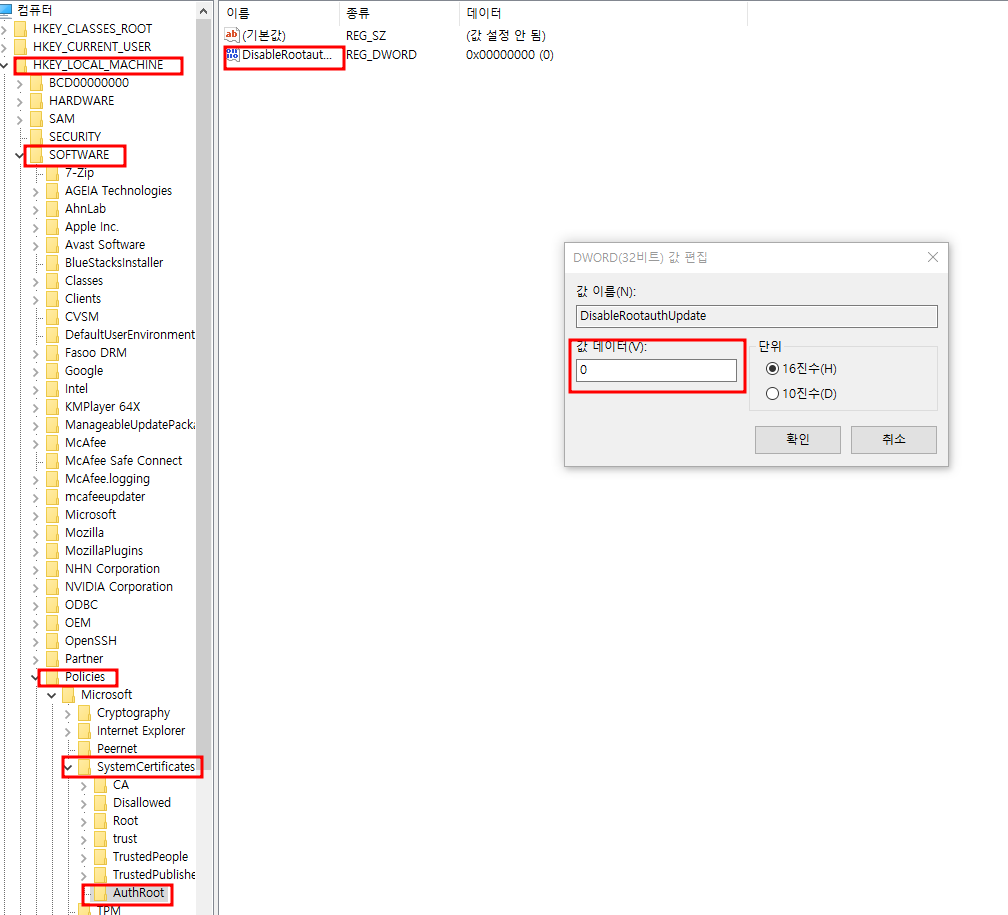
만약 여기서 AuthRoot 폴더가 없다면 새로 만들어주시면 됩니다.
새로 만드는 방법은 SystemCertificates 폴더를 선택 및 우클릭 후, 새로 만들기에서 키를 누르고 이름은 AuthRoot로 해서 만들어주시면 됩니다.
이후 AuthRoot 폴더를 누르고 옆에 흰 여백 부분을 눌러서 우클릭을 하시고 새로 만들기에서 DWORD를 눌러주시고 파일이 만들어지면 파일 이름을 DisableRootauthUpdate로 바꿔주신 후, 더블 클릭해서 값 데이터를 0으로 설정해 주시면 됩니다.
인증서 직접 등록하기
이 부분은 인증서를 직접 등록하는 방법입니다. 오루가 난 페이지 링크 부분의 왼쪽을 보시면 자물쇠 아이콘이나 주의 요함 글씨를 누르시면 인증서 정보가 나옵니다. 보시면 x표시가 된 인증서가 있습니다. 해당 인증서의 이름을 메모해 둡니다.
이후 https://www.digicert.com/kb/digicert-root-certificates.htm 링크로 들어가서 해당 인증서를 다운로드합니다. 다운로드하실 때는 PEM이 아닌 DER/CRT 버전으로 다운로드해주시면 됩니다. 이후에는 아래 순서를 따라 하시면 됩니다.
- 다운로드한 인증서를 더블클릭 후, 인증서 설치를 클릭
- 모든 인증서를 다음 저장소에 저장으로 체크
- 찾아보기 클릭 후, 신뢰할 수 있는 루트 인증 기관 선택 및 확인
- 다음으로 넘어가고 사용자가 선택한 인증서 저장소를 선택하고 마침을 누릅니다.
인증서를 직접 등록했기 때문에 이제 해당 웹사이트를 보실 수 있습니다. 등록 후 바로 안 들어가지면, 재부팅을 해보시면 됩니다.
오늘은 연결이 비공개로 설정되어 있지 않습니다 문제를 해결하는 4가지 방법에 대해서 알려드렸습니다.
'일반지식' 카테고리의 다른 글
| 스레드 다운로드 방법 및 가입절차 장단점 현재까지 나온 내용! (0) | 2023.07.07 |
|---|---|
| 제트배송 로켓배송 로켓와우 로켓프레시 차이 알고 합리적으로 쇼핑! (0) | 2023.04.01 |
| 롯데리아 4월 이벤트 행사 단품 구매하고, 콜라까지 무료로 받으세요! (0) | 2023.03.31 |
| 유튜브 프리미엄 우회 VPN 터키로 하는 방법 월 1700원 까지 가능! (0) | 2023.03.31 |
| 마우스 반응속도 테스트 사이트 일반인/프로게이머 평균은? (0) | 2023.03.31 |




댓글